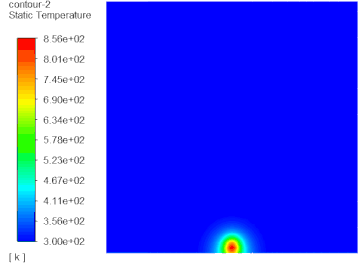Fluent案例|蒸发冷凝Lee模型
文章亮点
- 作者优秀
- 优秀教师/意见领袖/博士学历/特邀专家
- 平台推荐
- 内容稀缺
本文摘要(由AI生成):
本案例在Fluent中使用Lee模型模拟水沸腾过程,沿用了先前算例的网格模型。计算区域包含液态水,初始温度372 K,底部中心区域加热至573 K。设置包括2D双精度、瞬态计算、重力加速度、能量方程、层流和Mixture多相流模型。定义了液态水和蒸汽的材料属性,并设置了蒸发冷凝模型参数。边界条件设定出口静压、温度和回流体积分数,加热壁面温度为573 K。采用标记特定区域并初始化温度后,进行计算,得到沸腾过程的模拟结果。
本案例演示在Fluent中利用Lee模型模拟水沸腾。
注:本算例沿用上一个算例的网格模型,见Fluent案例|蒸发冷凝UDF。
”
1 问题描述
计算模型如下图所示。
计算区域内介质为液态水,初始温度372 K,两侧面为绝热壁面。容器底部中心区域为高温T=573 K。
2 Fluent设置
以2D、Double Precision方式启动Fluent 利用菜单File → Read → Mesh… 读取网格文件boil.msh
2.1 General设置
选择Transient,指定重力加速度为Y方向-9.81 m/s2
2.2 Models设置
激活能量方程 采用层流计算 采用Mixture多相流模型,激活选项Implicit Body Force
2.3 Materials设置
添加水蒸气,按下图所示指定材料参数
汽化潜热1000 J/kg,可得到标准状态焓:
注:这里的1000 J/kg只是为了与上一个案例相对应,并非真实数据。工程计算时应当按实际工况下的汽化潜热值进行计算,如水在标准大气压下的汽化潜热为2257.6 kJ/kg。
”
添加液态水,按下图所示指定参数
2.4 设置多相流模型
双击模型树节点Models > Multiphase打开多相流模型设置对话框 指定主相为water-liquid 指定次相为vapor,设置 Diameter为0.0002 m相间作用如下图所示 进入 Heat,Mass,Reactions标签页设置 Number of Mass Transfer Mechanisms为1指定 From Phase为water指定 To Phase为vapor设置 Mechanism为evaporation-condensation,打开蒸发冷凝模型设置对话框如下图所示设置模型参数
2.5 设置边界条件设置
设置出口边界 poutlet的出口静压为0 Pa指定出口回流温度为372 K 指定出口气相回流体积分数为0 指定边界wall-hot的温度为573 K
2.8 Methods设置
计算方法设置
2.9 标记区域
右键选择模型树节点Cell Registers,点击弹出菜单项New → Boundary… 打开设置对话框 如下图所示标记边界区域wall-hot相邻的第一层网格
2.10 初始化
全局初始化 将标记的网格区域温度初始化为373.15 K
2.11 开始计算
指定时间步长0.005 s,时间步数为1000,进行计算
3 计算结果
如下图所示。
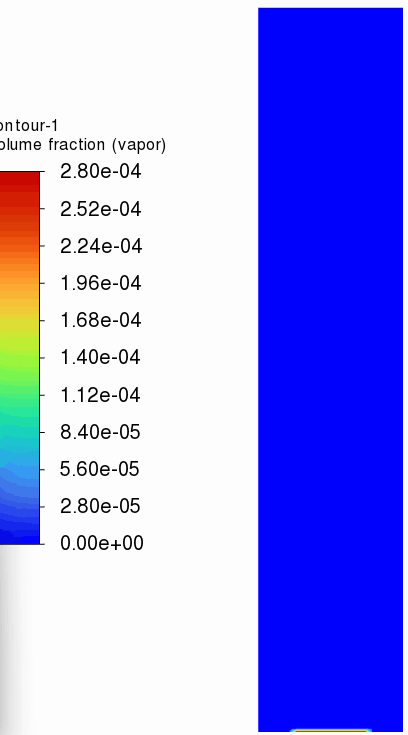
登录后免费查看全文
著作权归作者所有,欢迎分享,未经许可,不得转载
首次发布时间:2022-01-10
最近编辑:1月前
作者推荐
相关推荐
最新文章
热门文章